
大家好,今天为大家讲解日景效果的表现太阳光的布置。
这篇文章我们通过这个场景,
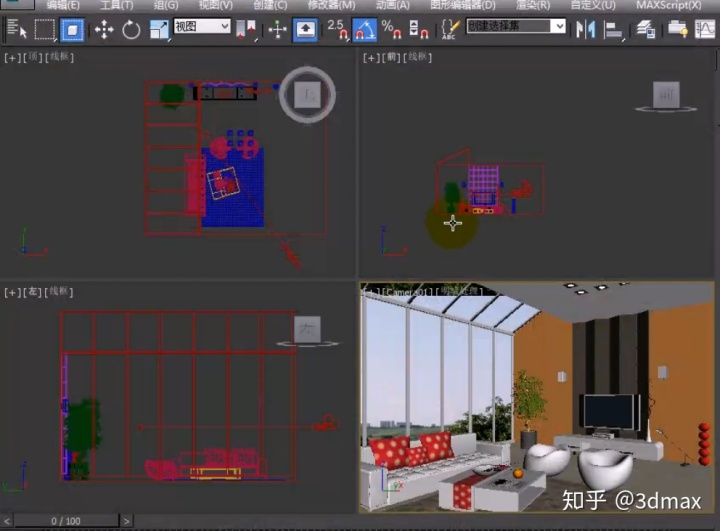
给大家讲解日景的表现,我们来看一下效果图,

这呢就是场景所表现出来的日景效果,我们如何去表现接下来我们重点的讲解灯光的设置,场景中的材质我们已经把它设置好了,大家如果还有不明白的话可以把材质球打开然后选择空白的材质球将它用吸管吸过来以后我们去看一下去检查一下,
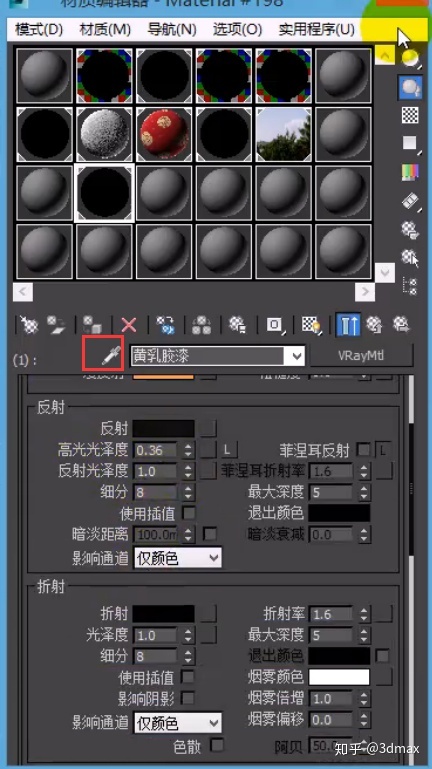
有哪些不明白的地方大家可以在这里找到里面的参数进行一个参照学习。
我们来看一下这个场景,P进入透视图这个场景实际上很简单,当我们进入单屏显示设设置为透视图的时候大家会发现背景已经设置好了,

那么这个背景我们是如何去设置的呢,实际上也很简单大家可以在这个环境里面,
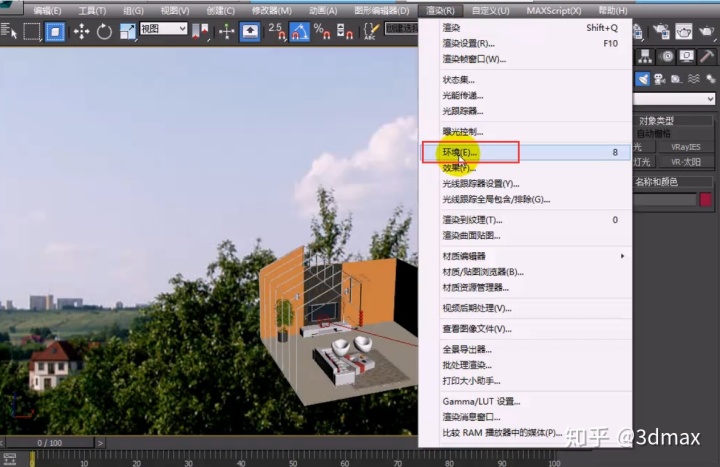
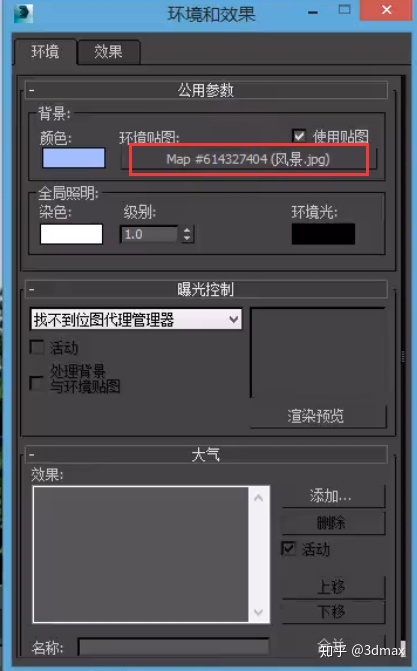
把这个地方设置一个贴图。我们进入摄影机视图们首先我们来表现一下灯光,我们把前视图设置为单屏显示在里面给它进行透视显示,

这样我们背景就看不到了,这样操作起来就会更加方便一些,T进入顶视图F3我们给它进行线框显示然后我们进入创建面板我们选择VRay的灯光,我们利用VRay太阳光进行照射,
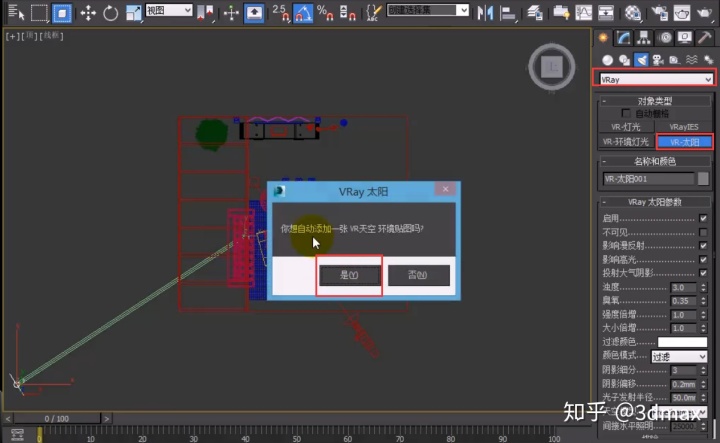
它问我们是否自动添加一张VR天空环境贴图我们选择是,我们把VR太阳的距离调整一下,把它的位置调整的好一些。在选择过滤器这个地方我们选择仅影响灯光。
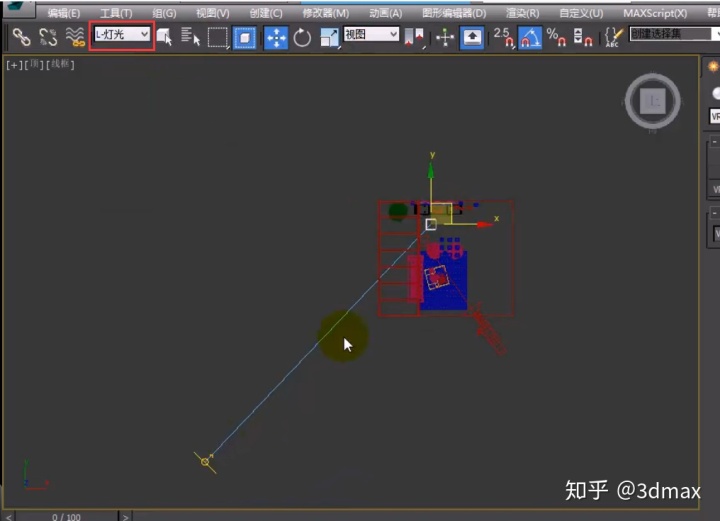
这样方便我们进行操作,这时候我们F进入前视图对它的角度进行一个设置,
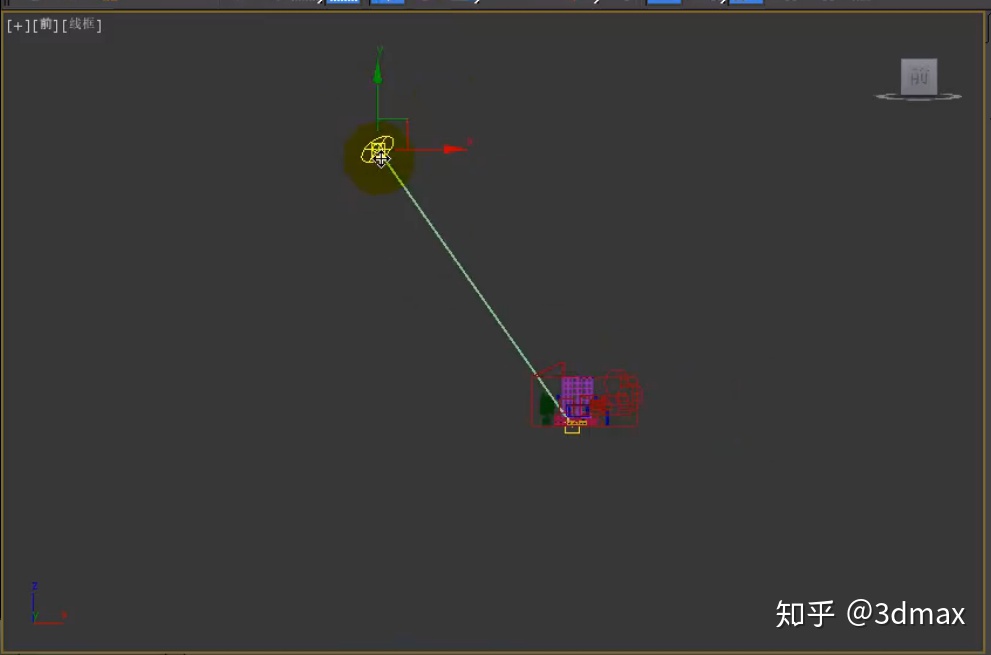
我们给它拉到一个大概10-11点钟的太阳,因为我们在学习前面的课程里面灯光的时候大家会知道这个角度对太阳光的颜色以及强度是有一定影响的,所以说在运用的时候要注意。
这时候我们进入修改面板,这个浑浊度和臭氧我们保持默认,

但是这个强度倍增因为我们在这里运用的是3DMax自带的摄像机所以说我们要把它的值设置的小一些,我们设置为0.001,这个大小倍增我们稍微给它大一些给它设置为3,
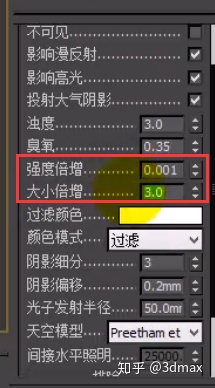
这样让阴影的轮廓会更自然一些,设置好以后其他的值我们暂且保持默认不变。这时候我们进入摄影机视图我们渲染看一下,
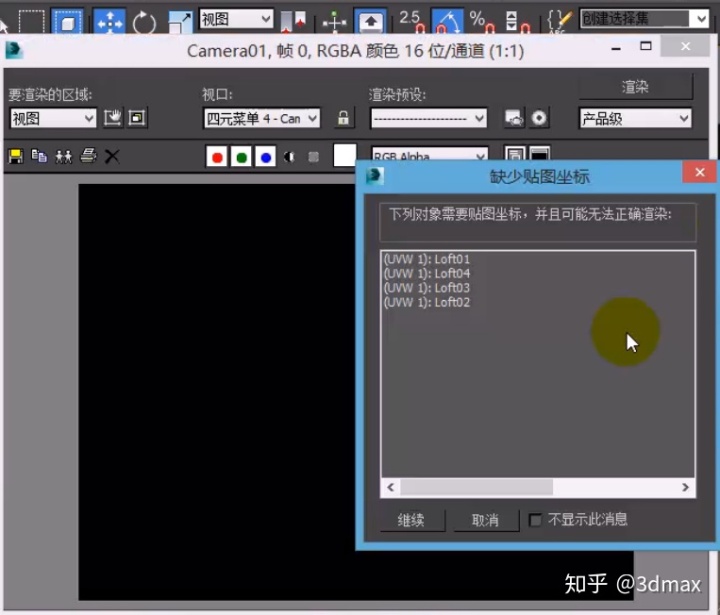
这时候渲染有错误我们先进行一个设置,我们先把面板给它设置一下,
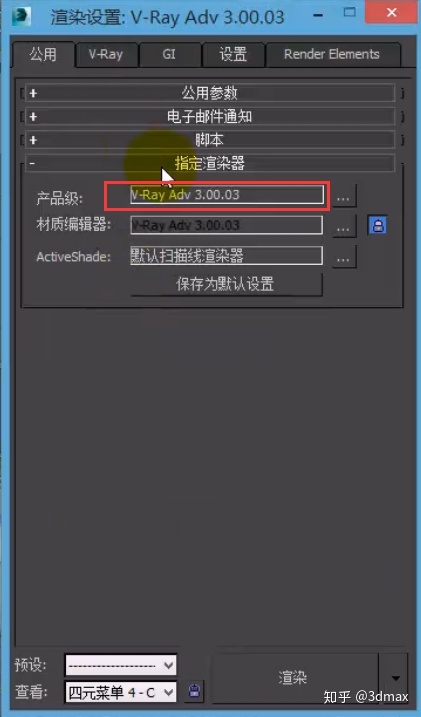
我们先把摄影机选择为VRay渲染器,
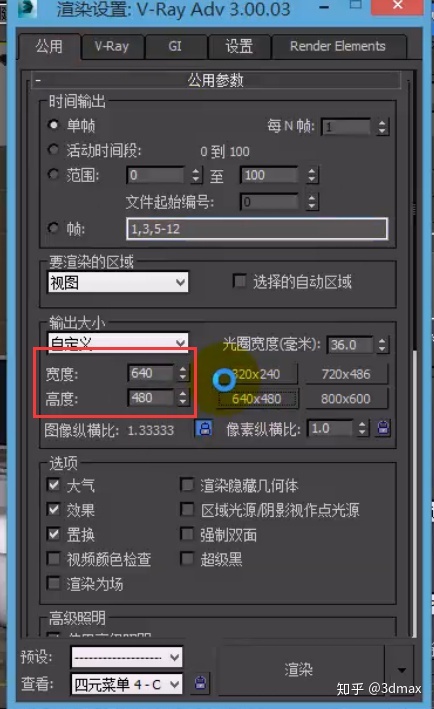
我们把输出大小设置为640×480,
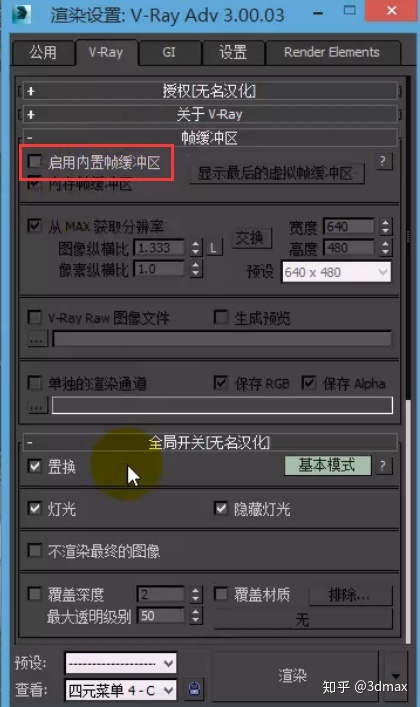
我们把启用内置帧缓冲区取消勾选,
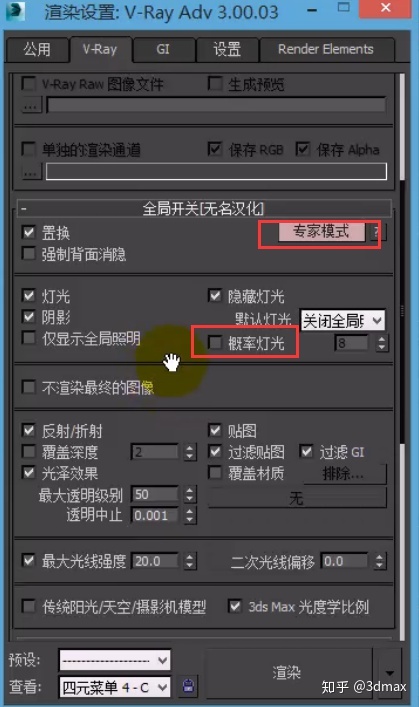
全局开关我们这值为专家模式,概率灯光取消勾选,其他的参数保持默认不变。
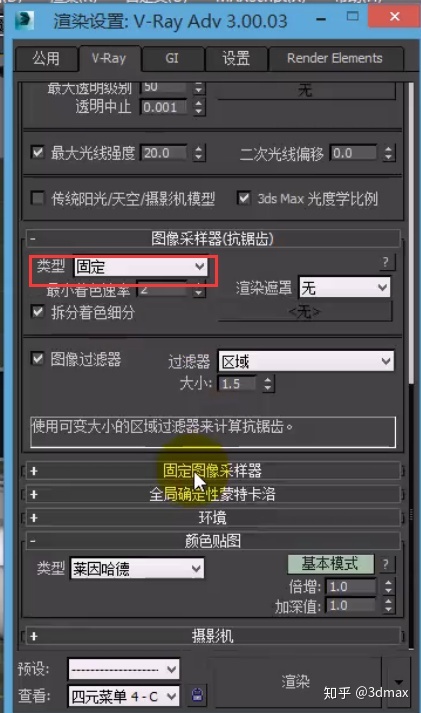
图像采样器(抗锯齿)我们把它设置为固定让它渲染的更快一些因为我们现在主要是测试,然后固定采样器也是保持默认不变。
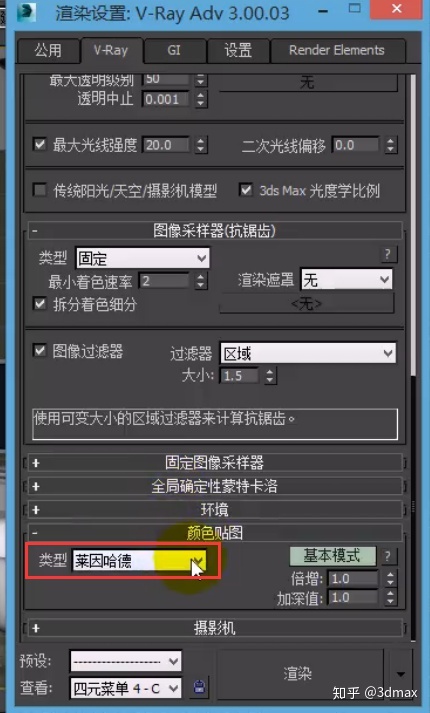
颜色贴图设置为莱因哈德。
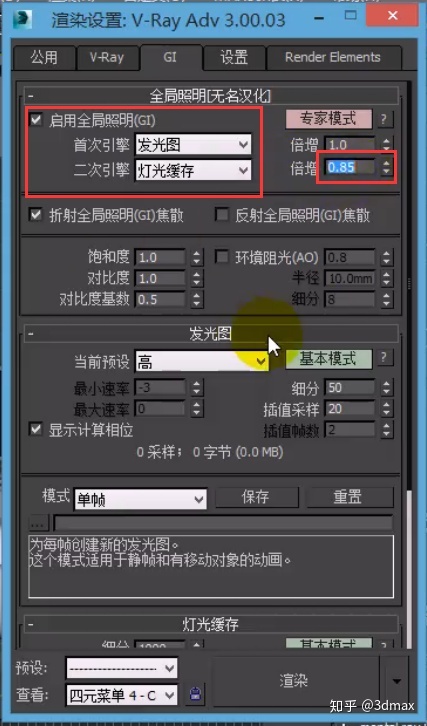
勾选启用全局照明首次反弹为发光图,二次反弹为灯光缓存倍增设置为0.85其他的值保持默认不变。
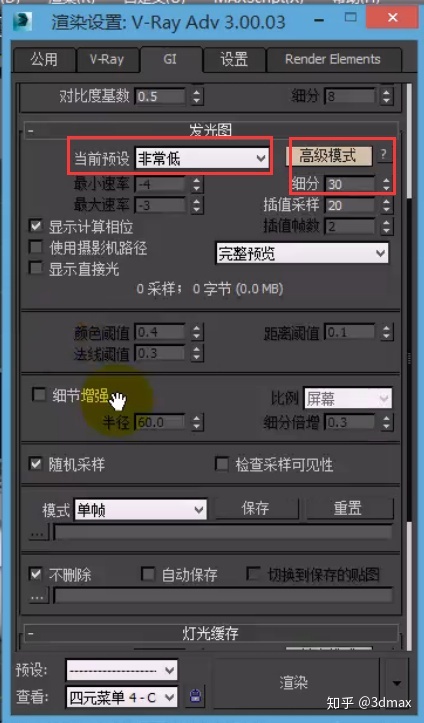
发光图的当前预设设置为非常低,模式设置为高级,细分值设置为30。

灯光缓存的细分我们给它设置为200就可以了。

把系统这个地方转换为专家模式,取消勾选显示消息日志窗口。这时候我们渲染看一下,

当我们设置好以后发现场景中的灯光非常的弱,那么把灯光的参数设置的高一些,

设置为0.01我们在渲染看一下,
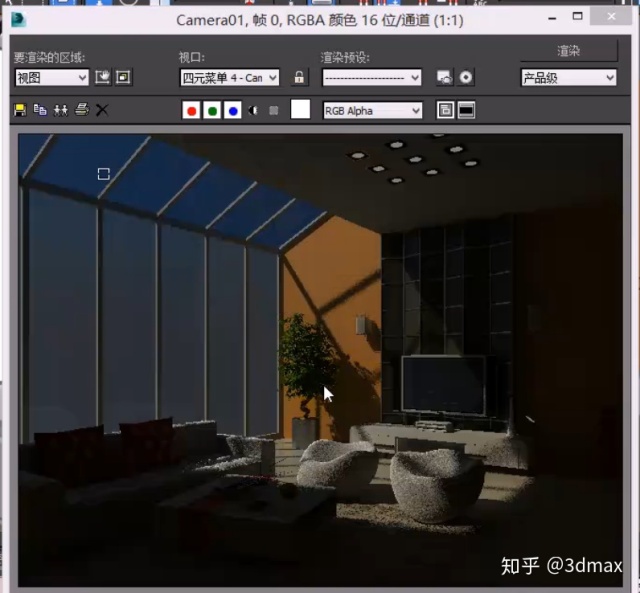
当我们设置为0.01的时候大家会发现场景就变亮了,我们可以参照渲染好的图片看一下,

我们发现太阳光的强度还是比较合适,那么既然灯光合适以后接下来我们在对场景中的天光进行一个补充,天光我们是运用VRay面光来进行模拟,具体怎么去操作下篇文章我们再来给大家揭晓。
那么今天呢,就给大家分享到这里。感谢大家支持!
如需更多免费视频教程可关注:
材质教程全套讲解:https://www.bilibili.com/video/av32625986
3dmax建模入门教程:https://www.bilibili.com/video/av32570253
AutoCAD基础视频教程:https://www.bilibili.com/video/av53419358
室内外效果图设计后期ps基础视频教程:
https://www.bilibili.com/video/av53280382
3dmax灯光渲染教程:https://www.bilibili.com/video/av26287976
更多学习资料:正在跳转





















 4584
4584

 被折叠的 条评论
为什么被折叠?
被折叠的 条评论
为什么被折叠?








